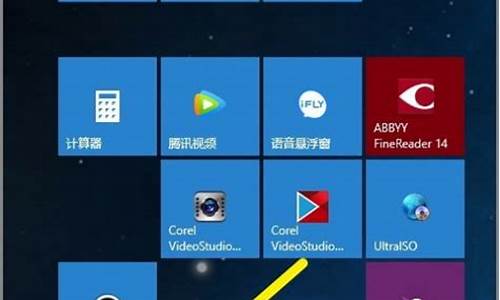电脑备忘录怎么调出来,电脑系统备忘录在哪里

怎么在电脑桌面添加备忘录 篇1
01、点击“开始”-“所有程序”-“附件”项,从打开的“附件”列表中选择“便签”项进入。
02、此时返回电脑桌面,就可以看到桌面上的小便签窗口,同时可以在其中输入备忘信息,软件会自动保存内容。
03、点击便签左上角的“新建标签”按钮,就可以创建一个新的便签,利用此方法可创建多个便签。
怎么在电脑桌面添加备忘录 篇21、点击开始菜单点击设置图标进入设置界面。
2、选择个性化板块。
3、左边选择任务栏选项卡,右边点击打开或关闭系统图标。
4、找到windows lnk工作区,打开它。
5、此时右下角任务栏会多出一个windows lnk工作区。
6、点击右下角任务栏的windows lnk工作区图标可以看到便笺。
7、点击便签就可以在桌面上添加你要的备忘录了。
8、点击便签的右上角三个点还可以更换便签的背景颜色。
对于一个记性不好的人,是很容易忘记自己要什么的。这个时候在备忘录写好每天的任务就可以时刻提醒我们了。那么怎么在电脑桌面添加备忘录呢?有很多人不是很了解,下面,小编给大家带来了在电脑桌面添加备忘录的图文教程。
系统自带有很多实用的小功能,比如备忘录,此功能可以帮助用户记录一些重要的事情。如果自己有一件重要的事情,但容易忘记,那么可以用备忘录记录下载,放在桌面,能够随时提醒自己。那么如何给桌面添加备忘录?下面,小编跟大家介绍在电脑桌面添加备忘录的技巧。
怎么在电脑桌面添加备忘录
点开Windows菜单,选择所有应用。
桌面备忘录电脑图解1
打开所有应用中的附件菜单,选择当中的“便利贴”。
添加备忘录电脑图解2
桌面上出现便签框,可以在里面添加内容。
添加备忘录电脑图解3
点击左上角的“+”或者按Ctrl+N,可以增加便签。
备忘录电脑图解4
还有一个办法就是可以在搜索界面打开便签。
备忘录电脑图解5
又可以添加啦!
电脑电脑图解6
以上就是在电脑桌面添加备忘录的技巧。
操作方法:
1. 鼠标点击“开始菜单”图标,随后选择“设置”图标进入。
2. 在设置界面中找到并点击“个性化”模块进入。
3.此时在个性化设置界面的左侧点击“任务栏”模块进入。
4.在右边任务栏界面中选择“打开或关闭系统图标”。
在弹出的窗口中将“Windows lnk工作区”后面的按钮打开。
5.回到桌面可以看到右下角的任务栏中出现了如图所示的图标,就是windows lnk工作区。
点击图标后就可以看到有便笺了,之后点击如图位置就可以进行添加便签。
声明:本站所有文章资源内容,如无特殊说明或标注,均为采集网络资源。如若本站内容侵犯了原著者的合法权益,可联系本站删除。